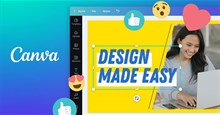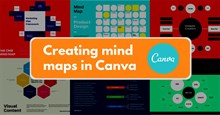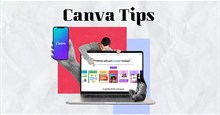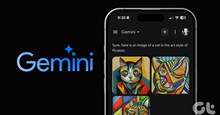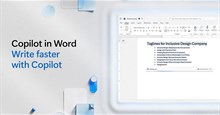TOP Canva AI đáng dùng nhất
Magic Studio của Canva cung cấp những cách tuyệt vời để cải thiện thiết kế của bạn bằng AI. Mặc dù bạn có thể làm hầu hết mọi thứ với AI, nhưng đây là những công cụ Canva AI được yêu thích nhất trong thiết kế.

Resize & Magic Switch
Khi tạo thiết kế cho nhiều mục đích khác nhau, chẳng hạn như nội dung truyền thông xã hội hoặc áp phích và quảng cáo kỹ thuật số, việc thay đổi kích thước, sắp xếp lại thiết kế của bạn cho tất cả định dạng có thể gặp rắc rối lớn.
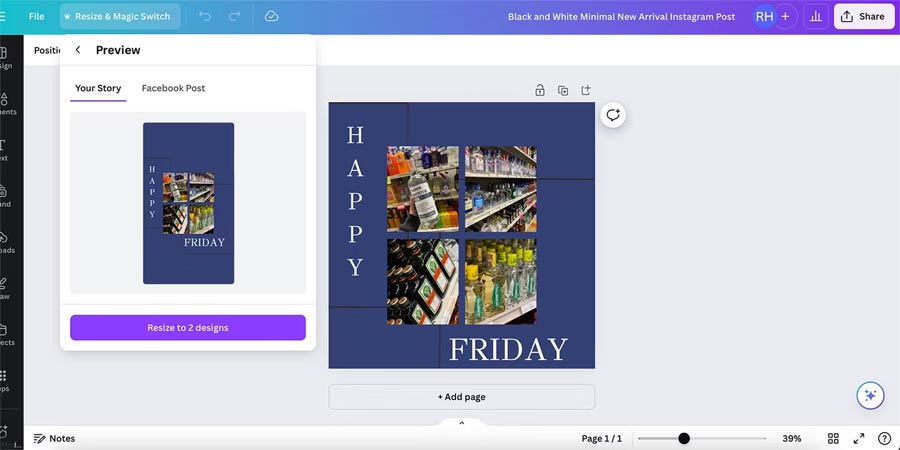
Công cụ Magic Switch và Resize của Canva cho phép bạn thay đổi kích thước thiết kế phù hợp với nhiều mục đích sử dụng khác nhau chỉ bằng một nút bấm. Bằng cách sử dụng AI, công cụ này sẽ sắp xếp lại thiết kế của bạn theo cách phù hợp nhất với định dạng mới—tất nhiên, bạn vẫn có thể cần chỉnh sửa vị trí từng thành phần để làm cho nó hoàn hảo.
Translate
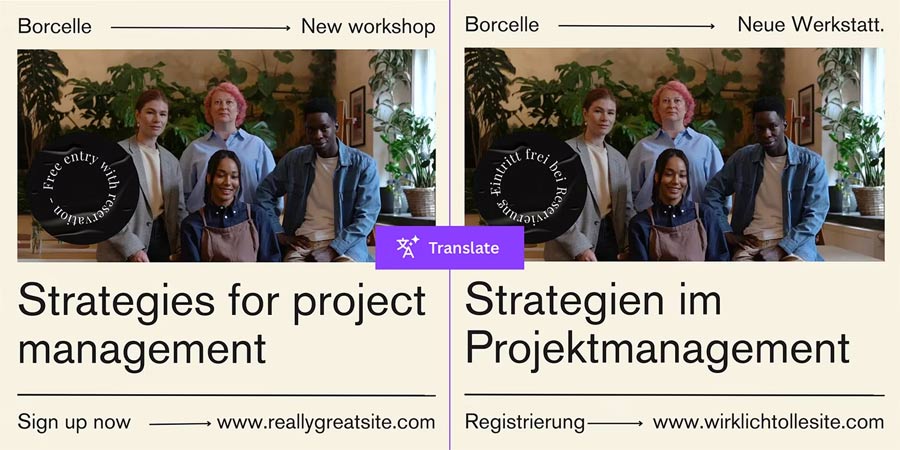
Canva đã giới thiệu Magic Translate như một phần của thư viện công cụ AI vào năm 2023. Sử dụng AI để dịch các thiết kế có thể giúp bạn tiết kiệm rất nhiều thời gian và tiền bạc khi tạo sản phẩm đa ngôn ngữ; tuy nhiên, bạn phải luôn kiểm tra kết quả với người bản xứ để đảm bảo bản dịch gửi đúng thông điệp.
Magic Translate được yêu thích vì nó không chỉ dịch toàn bộ tài liệu phù hợp với phong cách thiết kế mà còn có thể chọn giọng văn để đảm bảo bản dịch của bạn truyền tải đúng thông điệp thương hiệu.
Bạn có thể tìm thấy tính năng Translate bằng cách chọn hộp văn bản, sau đó chọn Resize & Magic Switch > Translate. Có hơn 130 ngôn ngữ để lựa chọn và Canva sẽ triển khai nhiều ngôn ngữ hơn sau mỗi lần cập nhật.
Magic Write
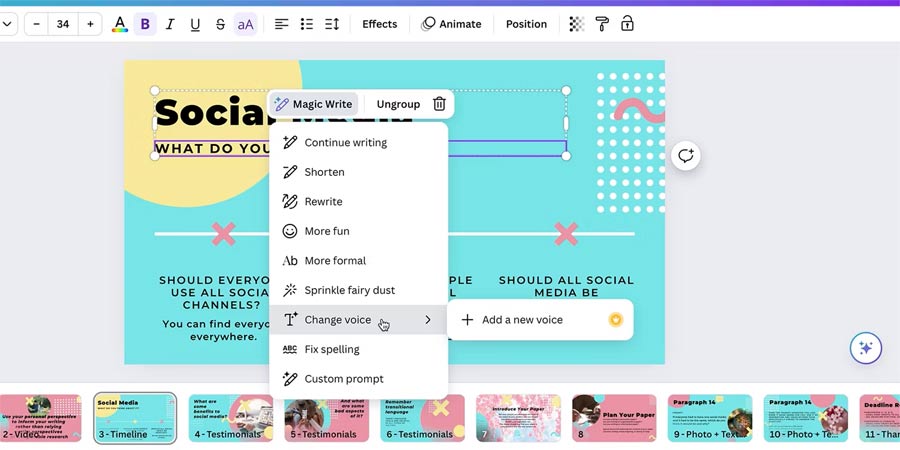
Canva Magic Write cung cấp rất nhiều công cụ để cải thiện hay biến đổi bài viết của bạn. Bạn có thể tìm thấy những công cụ này bằng cách chọn hộp văn bản, sau đó click Magic Write hoặc bằng cách chọn nút Quick Actions ở góc dưới cùng bên phải—nút này sử dụng phím / làm phím tắt.
Một số công cụ Magic Write cung cấp là:
- Thay đổi giọng điệu khi viết
- Rút ngắn hoặc tổng hợp bài viết của bạn
- Viết lại lời nói của bạn
- Tự động sửa lỗi chính tả
Magic Morph
Magic Morph của Canva hoạt động tương tự như công cụ tạo phông chữ AI của Adobe Firefly. Bạn có thể sử dụng một số ý tưởng tương tự cho công cụ tạo phông chữ của Firefly khi sử dụng công cụ Magic Morph của Canva và nhận được một số kết quả rất thú vị. Bạn có thể tìm thấy nó trong phần Quick Actions (/) hoặc trong danh sách mở rộng các ứng dụng của Canva.
Để sử dụng nó, hãy chọn một thành phần hoặc văn bản từ thiết kế của bạn rồi mở Magic Morph. Bạn cũng có thể thêm một phần tử từ Magic Morph nếu chưa có phần tử muốn sử dụng. Sau đó nhập lời nhắc vào hộp văn bản, chẳng hạn như “quả bóng lá đỏ” và chọn Magic Morph để tạo. Bạn sẽ nhận được bốn kết quả và bạn có thể chọn kết quả tốt nhất hoặc tạo lại.
Grab Text

Công cụ Grab Text của Canva là một trong số tính năng Canva được yêu thích nhất bởi nó có thể tạo một hình ảnh AI có văn bản trong đó. Hầu hết các trình tạo hình ảnh AI không thể tạo ra văn bản có thể đọc được bằng tiếng Anh. Grab Text là công cụ tốt nhất để sửa văn bản AI. Ngoài ra, bạn cũng có thể sử dụng nó cho văn bản thông thường ở các dự án Canva đã tạo hoặc ảnh đã tải lên. Chọn hình ảnh có văn bản và chọn Edit Image > Grab Text.
Ứng dụng AI
-

Cách sửa lỗi font chữ trong Canva
-

Hướng dẫn lồng tiếng vào bài thuyết trình trong Canva
-

Hướng dẫn tạo sơ đồ tư duy bằng Canva
-

Mẹo cải thiện kỹ năng thiết kế trong Canva
-

Cách gỡ bỏ Copilot và tắt các tính năng AI khác trên Windows
-

Cách tạo sticker cá nhân bằng AI cực đơn giản
-

Cách tạo ảnh Polaroid bằng AI Gemini
-

Cách thay đổi ngôn ngữ giao diện của Gamma AI
-

Cách tạo hình ảnh AI bằng Google Gemini
-

Cách bật xác thực 2 bước (2FA) trên ChatGPT để bảo vệ tài khoản
-

Cách dùng Microsoft Copilot trong Word
-

Cách phát hiện app ChatGPT giả trên App Store